完全初期化/ユーザー初期化をする方法(USBメモリー)
Q
詳細
完全初期化/ユーザー初期化をする方法(USBメモリー)
対象商品
ページ下部の『このアンサーの対象となる「商品」と「OS・接続機器」』欄をご確認ください。
A
フォーマットすると、本商品内にあるデータは失われます。
本商品のフォーマットは、お客様ご自身の責任で行うものです。必要なデータは、事前にハードディスクやフロッピーディスクなどにコピーしてください。
本商品をOS標準の方法でフォーマットした場合、市販のデータ復旧ソフトウェアでファイルが復旧できてしまう恐れがあります。よりセキュリティーを重視する場合は、本商品の完全初期化/ユーザー初期化でフォーマットしてください
SecureLockManagerでユーザー初期化を禁止している場合は、この方法でフォーマットできません。
パスワードを忘れていても、完全初期化/ユーザー初期化は可能です。但し、管理者が初期パスワードを設定している場合は、その初期パスワードを入力する必要があります。
1.本商品をパソコンに接続します。
2.[Password.exe(Password_l.exe、PASSWORD_MAC、PASSWORD_L_Mac、Finger.exe)]をダブルクリックします。

※図1
3.[オプション]をクリックします。
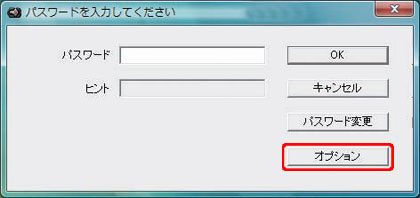
4.[完全初期化]または[ユーザー初期化]をクリックします。
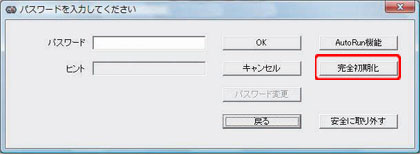
以降は画面の指示に従ってフォーマットを行います。※1
※1. フォーマット中は、絶対にパソコンの電源スイッチをOFFにしたり、リセットしないでください。
このご質問の対象となる商品・OS・接続機器を表示
商品
OS・接続機器
チャット・LINEでのサポートについて
下記商品はチャット・LINEでのサポート対象外のため、電話またはメールにてお問合せいただきますようお願いいたします。
法人様向けネットワーク商品
ネットワーク対応ハードディスク(TeraStation)
<注意事項>
以下のいずれかに該当する場合、お客様の同意なくチャット・LINEでのサポートを終了させていただく場合がございます。ご了承ください。
同一のお客様から同一内容のお問合せ等の入力が複数あった場合
本サービスに関係のない画像・動画・スタンプ等が送信された場合
一定時間以上お客様からの返信がされない場合
営業時間
<オペレーター受付時間>
月~土・祝 9:30~21:00
日 9:30~17:30
※AIによる自動応答は24時間ご利用いただけます。
メールで相談について
個人向けWi-Fi/有線LAN製品、ストレージ製品のお客様にはメールで問い合わせいただく前にAIが問題解決のお手伝いを行います。
いずれかを選択して進んでください。
 Wi-Fi(無線LAN)
Wi-Fi(無線LAN) 有線LAN
有線LAN HDD(ハードディスク)・NAS
HDD(ハードディスク)・NAS SSD
SSD ブルーレイ/DVD/CDドライブ
ブルーレイ/DVD/CDドライブ メモリー
メモリー USBメモリー
USBメモリー メモリーカード・カードリーダー/ライター
メモリーカード・カードリーダー/ライター 映像/音響機器
映像/音響機器 ケーブル
ケーブル マウス・キーボード・入力機器
マウス・キーボード・入力機器 Webカメラ・ヘッドセット
Webカメラ・ヘッドセット スマートフォンアクセサリー
スマートフォンアクセサリー タブレットアクセサリー
タブレットアクセサリー 電源関連用品
電源関連用品 アクセサリー・収納
アクセサリー・収納 テレビアクセサリー
テレビアクセサリー その他周辺機器
その他周辺機器 法人向けWi-Fi(無線LAN)
法人向けWi-Fi(無線LAN) 法人向け有線LAN
法人向け有線LAN LTEルーター
LTEルーター 法人向けNAS・HDD
法人向けNAS・HDD SSD
SSD ブルーレイ/DVD/CDドライブ
ブルーレイ/DVD/CDドライブ 法人向けメモリー・組込み/OEM
法人向けメモリー・組込み/OEM 法人向けUSBメモリー
法人向けUSBメモリー メモリーカード・カードリーダー/ライター
メモリーカード・カードリーダー/ライター 映像/音響機器
映像/音響機器 法人向け液晶ディスプレイ
法人向け液晶ディスプレイ 法人向けケーブル
法人向けケーブル 法人向けマウス・キーボード・入力機器
法人向けマウス・キーボード・入力機器 法人向けヘッドセット
法人向けヘッドセット 法人向けスマートフォンアクセサリー
法人向けスマートフォンアクセサリー 法人向けタブレットアクセサリー
法人向けタブレットアクセサリー 法人向け電源関連用品
法人向け電源関連用品 法人向けアクセサリー・収納
法人向けアクセサリー・収納 テレビアクセサリー
テレビアクセサリー オフィスサプライ
オフィスサプライ その他周辺機器
その他周辺機器 データ消去
データ消去
